خطاهای رایج در ویندوز و نحوه رفع مشکلات ویندوز کمک می کند تا شما هنگام مواجهه با هریک بدانید چه کاری میتوانید انجام دهید تا مشکل ویندوزی شما برطرف شود. همه ما هنگام کار با ویندوز ممکن است با خطاهای مختلفی روبرو شویم.
رفع ارور ویندوز ممکن است کار سختی به نظر بیاید و بیشتر ما با دیدن ارور ویندوز ممکن است نگران و مضطرب شویم. اما خیلی از ارورهای ویندوز راه حل های روتین و ثابتی دارند که با دانستن این مسیر ها میتوانید به راحتی به حل مشکل کامپیوتری خود بپردازید.
بنابراین در این مقاله قصد داریم شما را با چندین ارور رایج ویندوز آشنا کنیم تا در صورت روبرو شدن با این ارورهای کامپیوتری به راحتی به رفع مشکل کامپیوتر خود بپردازید.
✴️✴️ رفع مشکلات کامپیوتری با کارشناسان فنی رایانه کمک : ☎️از طریق تلفن ثابت 9099071540 و 📱 از طریق موبایل 0217129

آنچه در این مقاله می خوانیم:
✅10 ارور متداول در ویندوز همراه با حل این مشکلات کامپیوتری
✅رفع مشکل کامپیوتر با ریستارت سیستم
✅10 ارور متداول در ویندوز : حل ارور های dll
✅یک دلیل بالا نیامدن ویندوز روبرو شدن با ارور DLL است
✅ ارور گواهی امنیتی یا security certificate
✅رفع خطای security connection failed
✅چرا تاریخ و ساعت سیستم به صورت خودکار تغییر میکند؟
✅حل مشکل security connection failed در مروگر فایرفاکس
✅ صفحه آبی توقف یا خطای صفحه آبی
✅کدهای متداول در ارورهای صفحه آبی blue screen
✅رفع ارور عدم دسترسی به پوشه ها و فایل ها
✅پاسخ به سوالات متداول کاربران در رابطه با 10 ارور متداول در ویندوز
✅سخن پایانی
10 ارور متداول در ویندوز همراه با حل این مشکلات کامپیوتری
سیستم کامپیوتر یک سخت افزار بدون خطا نمی باشد و ویروس ها و بدافزارها به راحتی می توانند راه نفوذ به کامپیوتر را پیدا کنند. خطاهای نرمافزار رفع مشکلات ویندوز 10 معمولا به صورت یک پنجره یا دیالوگ باکس بر روی صفحه کامپیوتر ظاهر می شوند و بوق ها در سیستم کامپیوتری نشان دهنده خطاهای سخت افزاری هستند.
هر چند در این مقاله به بررسی 10 ارور متداول در ویندوز 10 پرداخته ایم اما کاربرانی که از ویندوز های دیگر هم استفاده میکنند ممکن است با برخی از این ارور ها روبرو شوند بنابراین مطالعه این مطلب برای آنهایی که از ویندوز 7 یا ویندوز 8 هم استفاده میکنند خالی از لطف نیست.
همانطور که میدانید هر بار با معرفی نسخه ای جدید از ویندوز ما با ارورهای جدید ویندوز روبرو میشویم این مسئله کاملا عادی است که با بالا رفتن ورژن و پیچیدگی بیشتر، ارورهای متفاوتی را نیز تجربه کنیم که برخی از این مشکلات ویندوز را ممکن است در ورژن های مختلف ویندوز تجربه کنیم.
بنابراین با شرکت خدمات کامپیوتری رایانه کمک همراه باشید تا با چند ارور متداول در ویندوز و راه حل آنها آشنا شوید.
میدونی چه مشکلاتی در لپ تاپ مشکلات سخت افزاریه و چه مشکلاتی نرم افزاری ؟ و چه زمانی نیاز به تعمیر لپتاپ پیدا میکنی ؟ تو مطلب " تعمیر لپتاپ " راهنمای کامل رو ببین
رفع مشکل کامپیوتر با ریستارت سیستم
چرا در بیشتر مواقع با ریستارت سیستم مشکل کامپیوتری شما برطرف میشود؟ این سوالی است که بسیاری از کابران درگیر آن هستند شاید برای شما هم پیش آمده باشد که با روبرو شدن با یک ارور کامپیوتری سیستم خود را ریستارت کرده باشید و در کمال تعجب مشاهده کرده باشید پس از ریستارت کامپیوتر، مشکل کامپیوتری شما برطرف شده است!
این اتفاق عجیبی نیست چرا که ویندوز بخشی به نام troubleshooting دارد و این بخش قبل از لودینگ ویندوز شروع به کار میکند یعنی قبل از ورد به ویندوز، بخش حل مشکل ویندوز به صورت خودکار سیستم شما را بررسی و مشکلات احتمالی را رفع میکند بنابراین در این شرایط رفع ارور ویندوز ممکن است برای هر کسی اتفاق بیافتد.
پس قبل از هر کاری یک بار سیستم خود را ریستارت کنید، یک ریبوت ساده معمولا میتواند راه حلی مناسب برای بسیاری از مشکلات کامپیوتری باشد و مشکل windows error در یک دقیقه برطرف شود.
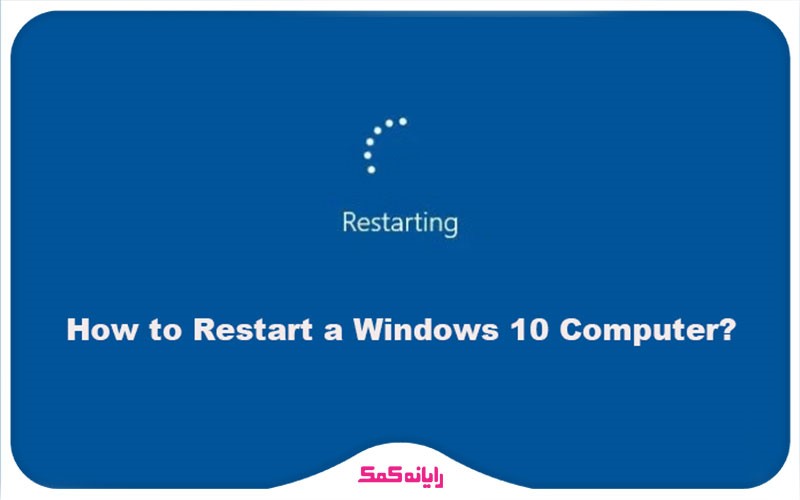
رفع مشکل ویندوزی کامپیوتر و لپتاپ در سریع ترین زمان ممکن!
با خدمات رایانه کمک اشنا هستی؟ میدونی چطوری میتونی در سریع ترین زمان ممکن مشکل کامپیوتر خودت رو رفع کنی؟ پیشنهاد میکنم ویدیو زیر رو از دست ندی...
10 ارور متداول در ویندوز : حل ارور های dll
همان طور که در مطالب قبلی با ارورهای dll آشنا شدید میدانید که فایل های اشتراکی dll که مخفف dynamic link library است فایل هایی که توسط نرم افزارهای مختلف مورد استفاده قرار میگیرد مثلا شما فایل ++Microsoft visual c را نصب میکنید و نرم افزارهای مختلف از این پکیج به صورت اشتراکی استفاده میکنند.
این فایل ها معمولا با ارائه شدن ویندوز به صورت دیفالت در پکیج ویندوز قرار دارند و همراه با ویندوز ارائه میشوند اما گاهی کاربران شرکت رایانه کمک با ارورهای متدال dll روبرو میشوند به طور مثال ارور زیر :
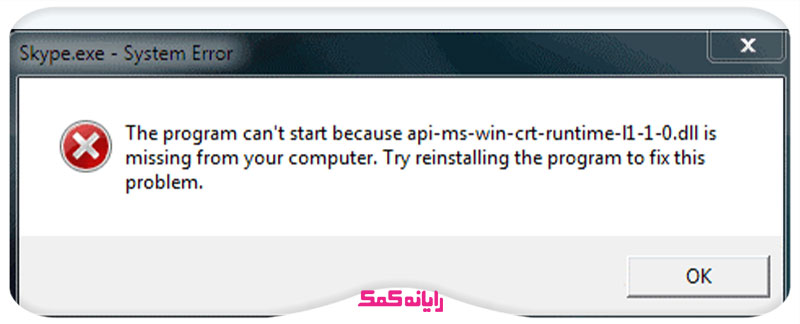
این نکته حائز اهمیت است که بدانیم عبارت XYZ.dll در واقع نام فایل است بنابراین در ارورهای مختلف ما با عبارت های متفاوت یعنی مشکل داشتن فایلهای ویندوز متفاوت روبرو میشویم مانند : kernel32.dll در ویندوز ، msvcp140.dll و یا ارور isdone.dll که هر کدام از این ارورها مسیری متفاوت برای رفع مشکل ارور دارند.
معمولا زمانی که کاربران با ارورهای dll ویندوز روبرو میشوند اولین کاری که انجام می دهند دانلود فایل موردنظر و نصب آن است. اما اینکار را انجام ندهید! بهتر است اول کارهایی که گفته میشود را انجام دهید.
معمولا کارشناسان کامپیوتری نصب و بروزرسانی ویندوز و یا نصب پکیج هایی مانند دانلود ++Microsoftvisual c را به شما پیشنهاد میدهند چرا که بیشتر سایت هایی که فایل های dll را به شما ارائه میدهند فایل های مخرب و حتی فایل های جاسوسی ویندوزی را در اختیار کاربران قرار میدهند و شما به راحتی با دانلود یک فایل چند کیلوبایتی DLL ویندوز خود را نابود میکنید!
بنابراین به دنبال دانلود کردن این فایل ها نباشید پیش نیازهای نرم افزار مورد نظر را چک کنید و آنها را نصب کنید و یا نرم افزار مورد نظر را حذف و مجدد نصب کنید تا مشکل ارور DLL ویندوز شما برطرف شود.
پیشنهاد مطلب : راهکارهای کاربردی رفع ارور ریکاوری در ویندوز 10 و 11
علت بالا نیامدن ویندوز و مواجه با ارور DLL چیست؟
علت بالا نیامدن ویندوز و مواجهه با ارور DLL علت های گوناگونی دارد از جمله:
- پیش نیاز نرم افزار موردنظر را در سایت سازنده و یا روی پکیج بازی یا نرم افزار آموزشی خود بررسی کنید و پیش نیازهای نرم افزار را نصب کنید بعد از انجام این کار ارور Dll از بین می رود.
- . راه حل دوم رفع ارور dll ویندوز این است که مطمئن شوید به اشتباه فایل dll نرم افزار مورد نظر را پاک نکرده باشید ممکن است این فایل را خودتان پاک کرده باشید که در این صورت فایل شما درون سطل زباله ویندوز موجود است یا ممکن است آنتی ویروس شما این فایل را به عنوان یک فایل مخرب در نظر گرفته باشد و آن را حذف کرده که در این صورت در قسمت قرنطینه آنتی ویروس تان میتوانید این فایل را بازیابی کنید. اگر از نحوه بازیابی فایل در آنتی ویروس اطلاع ندارید میتوانید از طریق تلفن ثابت با کارشناسان رایانه کمک با شماره 9099071540 برای حل مشکل خود تماس بگیرید. و یا مطلب بازیابی فایل های پاک شده توسط آنتی ویروس را مطالعه کنید.
- فایل ها dll گاها توسط ویروس های مخرب از روی سیستم شما حذف میشوند بنابراین برای حل این مشکل ابتدا سیستم خود را با یک آنتی ویروس قوی اسکن کنید و سپس آپدیت ویندوز را انجام دهید و پکیج های پیشنیاز را مجدد نصب کنید
همچنان از دانلود دستی فایل های dll خودداری کنید کمی صبر کنید و مراحل دیگر را امتحان کنید.
برای حل این ارور ویندوز بهتر است از ویندوز ریستور استفاده کنید و تنظیمات ویندوز را به چند روز قبل بازگردانید برای بازگردانی ویندوز به تنظیمات چند روز قبل معمولا ما از ویندوز ریستور پوینت استفاده میکنیم میتوانید مسیر انجام این کار را در مطلب آموزش سیستم ریستور در ویندوز مشاهده کنید.
✴️✴️ رفع مشکلات کامپیوتری و تلفن همراه با کارشناسان فنی رایانه کمک :برای ارتباط با پشتیبان های ویندوز ☎️از طریق تلفن ثابت 9099071540 و 📱 از طریق موبایل 0217129
ارور گواهی امنیتی یا security certificate
زمانی که شما میخواهید به سایت های امن مثل سایت های بانک متصل شوید که از گواهی امنیتی ssl استفاده میکنند و با آدرس https باز میشوند باید به سرویس های جانبی مانند GoDaddy یا نورتون هزینه ای پرداخت شود تا یک گواهی امنیتی برای سایت مورد نظر صادر شود و شما بتوانید در فضایی امن به این وب سایت ها متصل شوید.
معمولا مرورگرهای اینترنتی ما لیستی از این گواهی هایی که به آنها متصل میشویم را در خود ذخیره میکند و زمانیکه میخواهیم از این سایت ها استفاده کنیم از این لیست استفاده میکند و گواهی ها را تایید و دسترسی به سایت مورد نظر را برای ما باز میکند اما اگر کارها به درستی انجام نشود، ما با ارور security certificate یا امن نبودن سرویس مورد نظر مواجه میشویم.
در برخی مواقع این ارور مربوط به سایت مورد نظر میشود ممکن است صاحب سایت مورد نظر شما گواهی ssl سایت خود را تمدید نکرده باشد و تاریخ انقضای آن گذشته باشد بنابراین مرورگر شما دسترسی به این سایت نخواهد داشت.
یا حتی گاهی ممکن است با نفوذ هکر ها به داخل یک سایت از لود شدن گواهی ssl آن سایت جلوگیری شود و اختلال در دسترسی به سایت های اینترنتی برای کاربران به وجود بیاید.
به هر حال این هم یکی از ارور های متداول ویندوز است که کاربران روزانه با آن برخورد میکنند و طی تماس تلفنی مشکل کامپیوتر خود را با کمک کارشناسان رایانه کمک حل میکنند. اما گاهی این ارور از طرف سایت مورد نظر نیست بلکه تنظیماتی بر روی سیستم شما با مشکل روبرو شده است که شما نمیتوانید سایت باز کنید و با مشکل باز نشدن سایت روبرو میشوید.
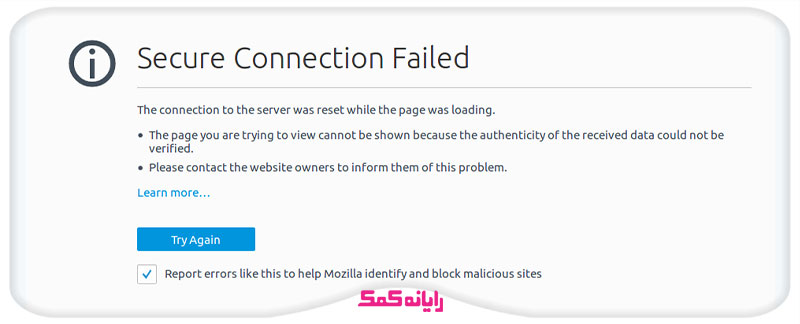
یکی از ارورهای متداول در نصب ویندوز ارور 0x80070057 است که میتوانید برای حل آن از مقاله رفع ارور هنگام نصب ویندوز استفاده کنید.
رفع خطای security connection failed
رفع خطای security connection failed یا همان ارور گواهی امنیت در بیشتر مواقع میتواند با تنظیم تاریخ کامپیوتر انجام شود. گواهی های امنیتی تاریخ شروع و پایان مشخصی دارند این تاریخ کامپیوتر شما بر روی سال 2000 تنظیم شده باشد قطعا هیچ کدام از گواهی های امنیتی سایت های معتبر حتی خود google بر روی سیستم شما شناسایی نمیشود.
بنابراین زمانی که شما میخواهید به سایت هایی که از پروتکل ssl استفاده میکنند متصل شوید حتما باید تاریخ و ساعت سیستم خود را تنظیم کنید.
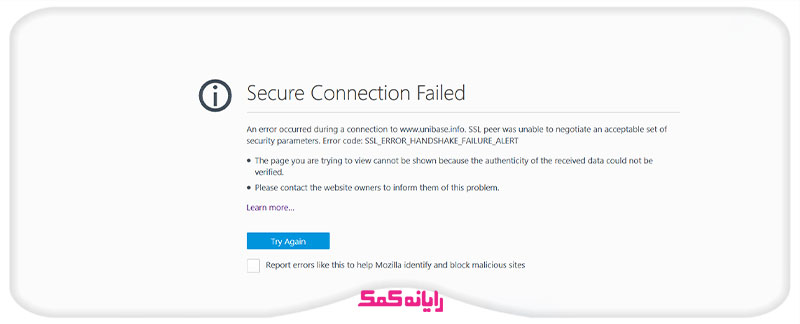
چرا تاریخ و ساعت سیستم به صورت خودکار تغییر میکند؟
یکی از اتفاقاتی که برای کاربران پیش می آید این است که تاریخ و ساعت سیستم به صورت خودکار تنظیمش جا به جا میشود و تغییر میکند.
برای حل این مشکل لازم است باتری CMOS را عوض کنیم زمانی که این باتری خراب شود نمیتواند برق سیستم را برای مدت طولانی نگه دارد بنابراین تمام حافظه رم در زمان خاموش شدن سیستم پاک میشود، قیمت این باتری ها خیلی زیاد نیست اما اگر از مادربرد های قدیمی استفاده میکنید ممکن است برای پیدا کردن آن دچار مشکل شوید.
حل مشکل security connection failed در مروگر فایرفاکس
در صورتی که تاریخ و ساعت سیستم شما تنظیم باشد و اگر این ارور را فقط در مروگر فایرفاکس مشاهده میکنید ممکن است مشکل دقیقا از خود مرورگر فایرفاکس باشد برای رفع این مشکل داخل نوار آدرس بار عبارت about:config را تایپ کنید.
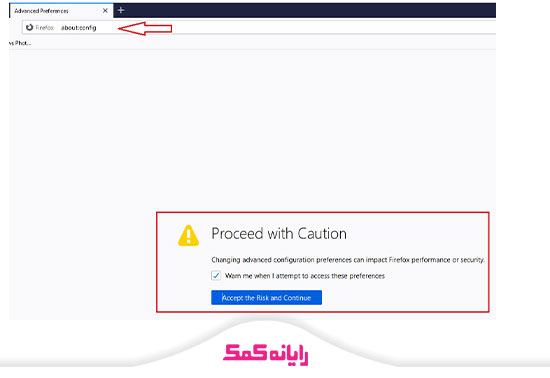
حال هماهنطور که مشاهده میکنید ممکن است این حرکت به مرورگر شما آسیب بزند شما وارد بخش پیشرفته مرورگر فایرفاکس میشوید بنابراین گزینه accept the risk andcontinue را بزنید و ادامه دهید.
حال گزینه security.tls.version.max را سرچ کنید و مقدار گزینه security.tls.version.mion را برابر با صفر قرار دهید.
در صورتی که باز مشکل security connection کامپیوتر شما برطرف نشد بهتر است مروگر اینترنتی خود را به آخرین نسخه به روز رسانی کنید.
پیشنهاد مطلب: یکی از ارورهای رایجی که کاربران سیستم عامل ویندوزمی بینند ارور dll، مقاله رفع مشکل dll در ویندوز 10 رو از دست نده.
علت صفحه آبی یا خطای صفحه آبی در ویندوز چیست؟
از جمله معروف ترین ارورهای سیستم ویندوز ارور های صفحه آبی یا خطای مرگ سیستم کامپیوتر است که ما به این ارور ها ارور های bluescreen میگوییم، معمولا کاربران با این صفحات زمانی مواجه میشوند که ویندوز در حل مشکلی پیشآمده ناتوان است و از کاربر درخواست ریستارت کردن و یا حتی خاموش کردن سیستم را دارد.
در واقع این ارور ممکن است در برخی مواقع برای جلوگیری از آسیب به سخت افزار در سیستم های کامپیوتری نمایش داده شود ، ما با این ارور ها از ویندوز xp مواجه بودیم و حال که نسخه ویندوز 10 از جدیدترین نسخه های ویندوز است نیز همچنان این ارورهای ویندوزی را مشاهده میکنیم اما راه حل هایی برای حل اینگونه مشکلات کامپیوتری و یا ارورهای کامپیوتری نیز وجود دارد.
در ویندوزهای قبلی صفحات بلواسکرین یا صفحه آبی پر از خطوط نوشته شده و جملات انگلیسی بود که کاربران کامپیوتری با مواجه شدن با این ارورها وحشت زده میشدند اما از ویندوز 8 به بالا مایکروسافت این صفحات را به سادگی هر چه تمام تر طراحی کرده است،
در بیشتر مواقع یوزر کامپیوتر یک صفحه آبی با نوشته your PC ran into a problem مشاهده میکند که در کنار این جمله یک خط یا یک کد ارور نوشته شده است که این کد ارور میتواند راهنمایی برای حل مشکل کامپیوتر باشد.
علت نمایش این ارور در ویندوز چه از ویندوز 8 استفاده میکنید یا از ویندوز 10 اینقدر زیاد است که نمیتوانیم برای حل همه مشکلات کامپیوتری از این قبیل یک نسخه مشابه را در اختیار شما قرار دهیم.
البته این نکته را هم باید ذکر کنیم اگر یک بار یا دو بار با ارور بلو اسکرین مواجه شدید اصلا نگران نباشید معمولا در این مواقع سیستم شما با مشکل خاصی روبرو نشده است بلکه ممکن است فقط نیاز به یک ریستارت ساده داشته باشد اما اگر مدام با ارور صفحه آبی مواجه میشوید باید به دنبال راهی باشید که این مشکل کامپیوتر خود را حل کنید.
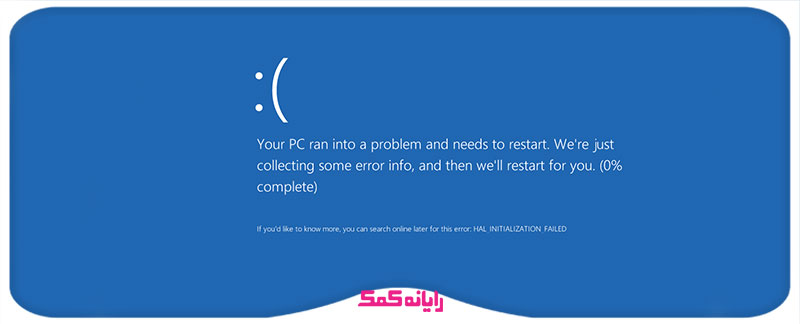
در صورتی که آشنایی به سخت افزار و یا نرم افزار کامپیوتر ندارید توصیه میکند این ارور را شوخی نگیرید و در یک تماس تلفنی با شماره 0217129 از طریق موبایل کارشناسان رایانه کمک را از مشکل خود مطلع کنید تا آنها به رفع مشکل ارور کامپیوتر به صورت آنلاین شما بپردازند.

کدهای متداول در ارورهای صفحه آبی blue screen
زمانی که با ارورهای صفحه آبی ویندوز مواجه میشویم برخی از کد ارورها را بیشتر مشاهده میکنیم ما در اینجا چند ارور کد معروف را برای شم مطرح میکنیم اما اگر کد ارور کامپیوتر شما از این کد هایی که در این قسمت اشاره کردیم نبود میتوانید با یک سرچ در گوگل کد ارور ویندوز خود را پیدا کنید یا در نهایت با کارشناسان شرکت خدمات کامپیوتری رایانه کمک تماس بگیرید.
-
کد ارور ویندوز DRIVER_IRQL_NOT_LESS_OR_EQUAL :
معمولا زمانی با این ارور مواجه میشوید که یکی از سخت افزار های کامپیوتر خود را آپدیت میکنید یا نصب درایور انجام میدهید.قبل از نصب درایور از صحت فایل مربوطه اطمینان حاصل کنید و همیشه از سایت مادربرد یا لپتاپ خود درایور ها را دانلود و نصب کنید
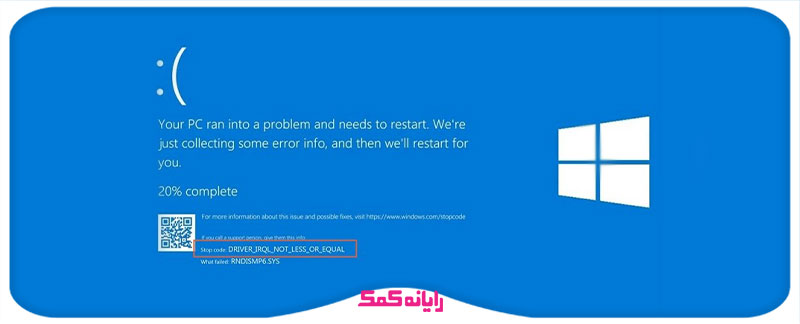
-
کد ارور ویندوز PAGE_FAULT_IN_NONPAGED_AREA :
این ارور را معمولا زمانی مشاهده میکنیم که یک قطعه سخت افزاری به سیستم خود اضافه کرده ایم یا ویندوز با آپدیت شدن قطعه ی سخت افزاری خاصی را نتوانسته تشخیص دهد، حتی در مواقعی کم بود حافظه رم و بالا بودن سرویس های اضافه در سیستم میتواند این ارور کامپیوتر را برای کاربر به نمایش بگذارد.
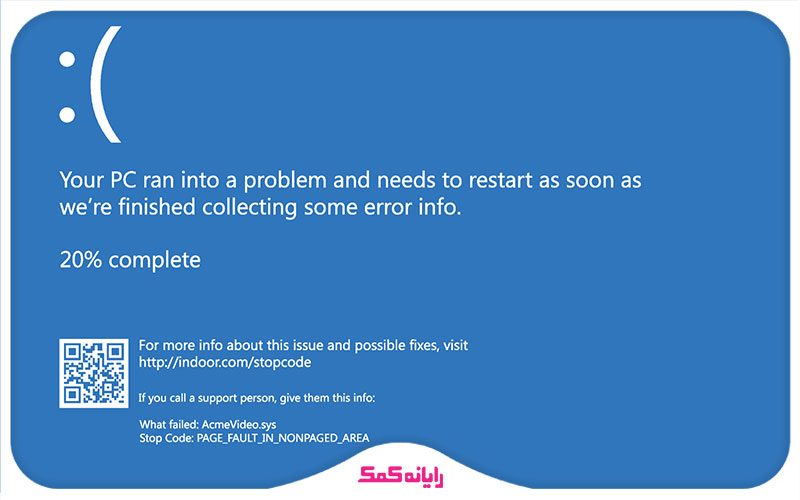
-
کد ارور ویندوز NTFS_FILE_SYSTEM:
زمانی با این ارور ویندوزی در صفحه آبی ویندوز روبرو میشوید که فایل سیستم هارد شما با مشکل روبرو شده باشد برای حل این مشکل میتوانید اتصالات هارد را مورد بررسی قرار دهید و اگر با ریستارت سیستم توانستید مجدد وارد ویندوز شوید و یا حتی با حالت سیف مود وارد ویندوز شدید میتوانید داخل CMD از دستور chkdsk استفاده کنید برای این کار داخل استارت سرچ کنید cmd صفحه command prompt به شما پیشنهاد داده میشود شما بر روی این گزینه کلیک راست کنید و گزینه run asadministrator را انتخاب کنید.
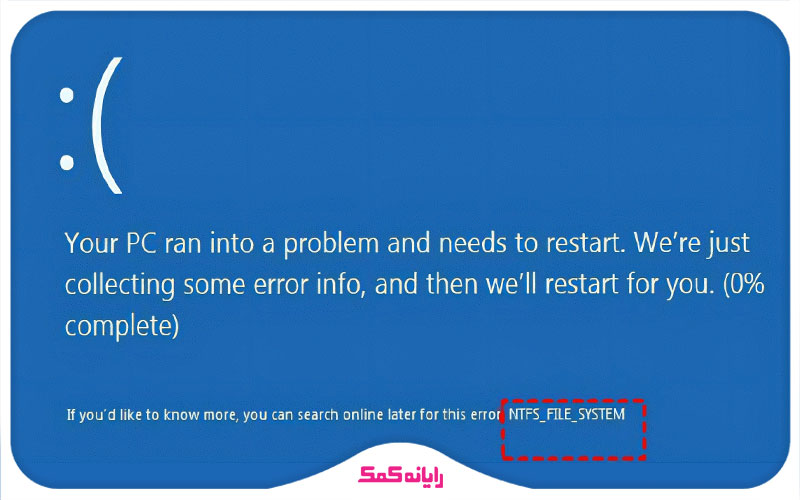
حال داخل صفحه کامند ویندوز این دستور را نوشته و اینتر بزنید.
( Chkdsk / r /f )
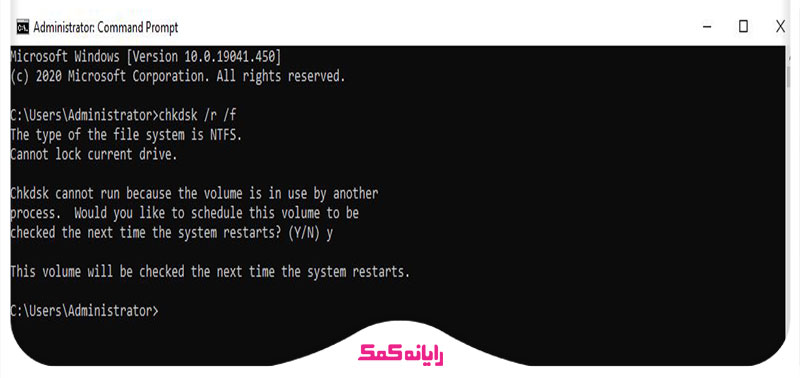
همانطور که در عکس مشاهده میکنید سیستم از شما سوالی میپرسد که در جواب حرف y را میبایستی به نشانه تایید تایپ کنید. سپس ویندوز به شما این پیغام را میدهد که در ریستارت بعدی هارد سیستم شما چک خواهد شد بنابراین برای رفع مشکل کامیپوتر سیستم خود را ریستارت کنید.
-
کد ارور ویندوزی DATA_BUS_ERROR :
کاربرها زمانی با این ارور برخورد خواهند کرد که رم سیستم با مادربرد کامپیوتر سازگاری مناسبی ندارد بنابراین از سازگار بودن رم کامپیوتر خود با مادربرد مطمئن شوید.
-
کد ارور MACHINE_CHECK_EXCEPTION :
در بسیاری از مواقع زمانی که پردازنده رایانه با مشکل روبرو میشود و یا حتی پاور یا منبع انرژی مسئله ای پیدا می کند شما با این ارور درصفحه آبی مواجه خواهید شد.
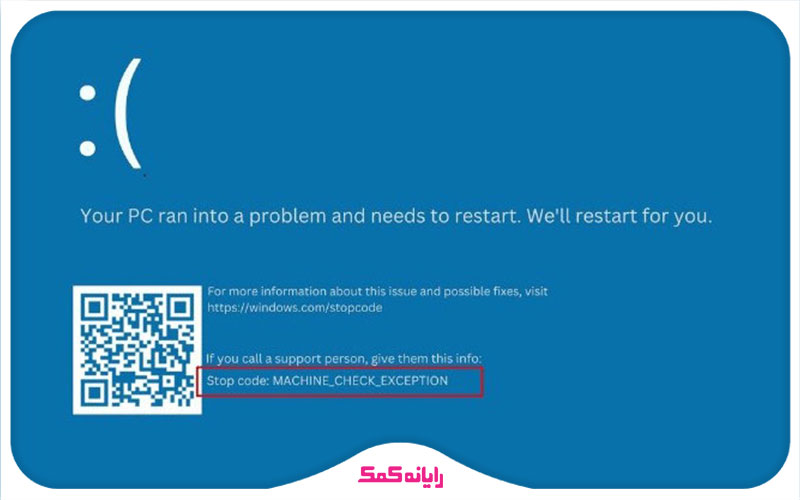
-
کد ارور INACCESSIBLE_BOOT_DEVICE :
زمانی که سیستم ما ویروسی شده است و فایل های ویندوزی با مشکل روبرو میشوند و همچنین زمانی که ویندوز قادر به خواندن دیوایسی که سیستم از روی آن بوت میشود نیست با این ارور روبرو میشویم.
-
کد ارور ویندوزی HAL_INITIALIZATION_FAILED :
مشکلات عمومی سخت افزاری و همچینین اختلالات درایورها میتواند این مشکل را برای ما به وجود بیاورد .
رفع ارور عدم دسترسی به پوشه ها و فایل ها
از ارورهای ویندوز 10 میتوان به ارور Access Denied هم اشاره کرد. خیلی اوقات در هنگام کار با کامپیوتر و لپ تاپ هر چقدر برای باز کردن یک پوشه تلاش می کنید و روی آن کلیک می کنید همچنان باز نمی شود و یک پیام یا ارور را مشاهده می کنید.
برای برطرف کردن این موضوع مراحل زیر را انجام دهید:
🟣 درحالیکه داخل فایل اکسپلورر هستید روی یک فضای خالی کلیک راست کنید
🟣 سپس ماوس را روی Security قرار دهید.
🟣 روی دکمه Advanced در پایین پنجره بزنید.
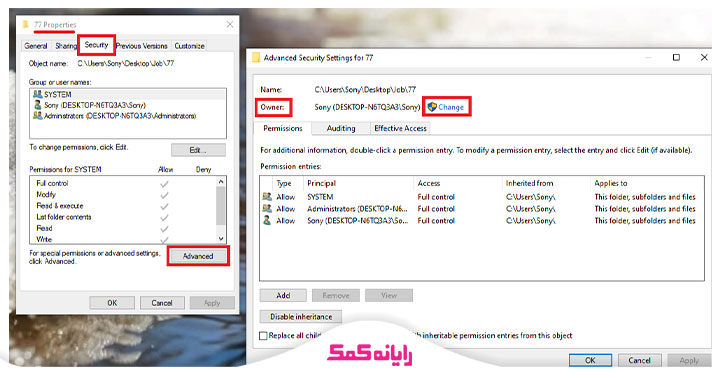
در ادامه برای حل مشکل ارور Access Denied در مقابل قسمت Owner، عبارت Change که به رنگ آبی هست را مشاهده می کنید، روی آن کلیک کنید تا بتوانید مالک یا Owner را تغییر دهید.
🟣 پس از آن روی گزینه Check Names بزنید.
🟣در مرحله آخر اوکی کنید.
🟣 این پنجره را ببندید و روی قسمت قبلی یعنی Security Settings Advanced برگردید.
🟣تیک بخش Replace owner on subcontainers and objects را فعال کنید و OK را بزنید.
امیدواریم با طی این مراحل، حل ارور انجام شده باشد.ولی اگر مشکل شما در خصوص عدم دسترسی به فایل های شیر شده در شبکه می باشد مطلب حل مشکل عدم دسترسی به فایل شیر شده در شبکه میتواند به شما کمک کند.
❃ شما هم تابه حال با ارور لایسنس ویندوز روبرو شدید؟ 💻💽🛑 اگه به این مشکل برخوردید، مقاله حل ارور your windows license will expire soon همه راه حل هارو براتون توضیح داده ❃
پاسخ به سوالات متداول کاربران در رابطه با 10 ارور متداول در ویندوز
در این قسمت به تعدادی از سوالات کاربران در رابطه با 10 ارور متداول در ویندوز پاسخ خواهیم داد.
کارشناسان مجرب و متخصص رایانه کمک برای ارائه خدمات کامپیوتری خود از طریق تماس تلفنی و پاسخگویی آنلاین به صورت شبانه روزی آماده پاسخگویی به سوالات شما عزیزان هستند
شما می توانید برای دریافت پاسخ سوال های خود از طریق تلفن های ثابت با شماره 9099071540 و از طریق موبایل با شماره 0217129 با کارشناسان رایانه کمک در ارتباط باشید.
چگونه می توان ارورهای DLL رو برطرف کرد؟
- در قدم اول برای رفع این ارور لازم است برنامه مربوطه که این ارور را می دهد حذف کرده و مجدد نصب کنید با اینکارارور فایل dll از بین می رود. در برخی موارد نیز برنامه های پیش نیازی برای اجرای یک برنامه باید نصب شود که میتوان با نصب این برنامه های پیش نیاز بسیاری از ارور های مربوط به فایل های dll را برطرف کرد.
ارور گواهی امنیتی Security Certificate چیست؟
- مرورگر اینترنتی شما لیستی از این گواهیهاي معتبر را نگهداری می کند. هنگامی که وارد یکی از این سایتهاي امن میشوید که گواهی امنیتی آن با مرورگر مطابقت دارد، تمامی کارها به خوبی و روان پیش می روند. اما در غیر این صورت، با ارور مربوط به امن نبودن سرویس مربوطه مواجه می شوید.
ارور 0x80300024 چیست؟ و چگونه حل می شود؟
این ارور هنگام نصب ویندوز نشان داده می شود. عواملی مانند خرابی هارد و یا عدم وجود فضای کافی در آن می توانند موجب وقوع ارور 0x80300024 شوند. در ابتدا پیشنهاد می کنیم یک بار هارد خود را بررسی کنید و از سالم بودن آن اطمینان حاصل کنید.
در ادامه برای رفع این ارور مجددا از طریق CD ویندوز را بوت کنید و پیش از نصب، درایو مورد نظر را یک بار دیگر فرمت کنید. برای راهنمایی بیشتر جهت رفع این ارور می توانید از کارشناسان ما در رایانه کمک مشاوره بگیرید.
مشکل شبکه در آپدیت جدید ویندوز 10
در بروز رسانی های اخیر ویندوز 10 مشکلات مختلفی به وجود آمده که برخی از این مشکلات ویندوز 10 باعث اختلال در برقراری ارتباط با شبکه داخلی نیز می شوند. به طوری که دسترسی به فایل و یا پرینترهای تحت شبکه به هیچ شکلی در ویندوز 10 میسر نمی شود.
برای حل این مشکلات شما می توانید آپدیت های اخیر ویندوز را پاک کنید تا باگ هایی که این آپدیت ها به وجود آورده اند برطرف شود برای این منظور پیشنهاد می کنیم مطلب 12 روش عیب یابی شبکه کامپیوتری و حل ایراد شبکه ویندوز را مطالعه کنید.
چطور مشکل چشمک زدن صفحه نمایش را حل کنیم ؟
مشکل چشمک زدن صفحه نمایش می تواند دلایل مختلف نرم افزاری و یا سخت افزاری داشته باشد . در صورتی که بعد از روشن شدن سیستم بلافاصله این اتفاق بیافتد به احتمال زیاد این مشکل سخت افزاری می باشد و باید ابتدا اتصالات مانیتور و سپس کارت گرافیک و پورت های خروجی تصویر کامپیوتر را بررسی کنید.
اما در صورتی که این مشکل بعد از بالا آمدن ویندوز به وجود بیاید ممکن است به دلیل وجود ویروس روی سیستم و یا مشکلات نرم افزاری بر روی درایور کارت گرافیک باشد. در این صورت باید سیستم را روی حالت سیف مد اجرا کرده و اقدام به ویروس کشی و یا حذف و نصب مجدد درایور کارت گرافیک کنید.
همچنین در صورتی که مشکل چشمک زدن صفحه نمایش را بر روی لپتاپ خود داشتید می توانید اتصالات کابل فلت مانیتور و یا اتصالات کابل شارژ لپتاپ را نیز مورد بررسی قرار دهید. مشکلات مربوط به برقرسانی و یا شارژ لپتاپ نیز می تواند باعث به وجود آمدن این ارور بشود.
سخن پایانی
این مطلب در اینجا به پایان نرسیده است ما همچنان با بخشهای دیگر در خدمتان هستیم تا ارورهای ویندوزی را مورد بررسی قرار دهیم، در مطلب حل مشکل ارور فایل های dll شما با راهکارهای مختلفی برای حل این ارورهای سرسام آور در ویندوز آشنا میشوید.
شما میتوانید با هر کدام از مشکلات و ارورها که روبرو شدید مشکل کامیپوتری خود را با استفاده از این مطالب رفع کنید اما در هر کدام از مسیرها نیاز به کمک کارشناسان ما داشتید میتوانید با شماره 9099071540 از طریق تلفن ثابت و همچنین 0217129 از طریق تلفن همراه با شرکت خدمات کامپیوتری رایانه کمک در تماس باشید تا بتوانید با مشاور کامپیوتر مجرب صحبت کنید و به حل مشکل کامپیوتری خود در کوتاهترین زمان ممکن بپردازید.
قابل توجه شما کاربر گرامی: محتوای این صفحه صرفاً برای اطلاع رسانی است در صورتی که تسلط کافی برای انجام موارد فنی مقاله ندارید حتما از کارشناس فنی کمک بگیرید.